Come collegare cuffie e altoparlanti Sony al Bluetooth
Cosa sapere
- Accendi le cuffie, gli auricolari o gli altoparlanti e accedi alla modalità di associazione.
- Attiva il Bluetooth sul dispositivo a cui vuoi connetterti e seleziona il prodotto Sony.
- Se è richiesto un codice di accesso, sarà 0000.
Questa guida spiegherà come collegare cuffie, auricolari e altoparlanti Sony a dispositivi Bluetooth come smartphone, tablet e laptop. Fare riferimento al manuale del produttore per i prodotti e il dispositivo specifici se i passaggi sembrano differire dai dispositivi.
Come accoppiare gli auricolari Sony
La maggior parte degli auricolari Sony moderni, inclusi WF-SP700N, WF-1000X e WF-1000XM3, sono progettati per entrare in modalità di associazione la prima volta che li accendi. Se è la prima volta che usi gli auricolari, rimuoverli semplicemente dalla custodia li accenderà e entrerà in modalità di associazione. Se non è la prima volta che li usi o stai cercando di accoppiarli con un secondo dispositivo, rimuovi gli auricolari dalla custodia, quindi inseriscili in entrambe le orecchie e tieni premuto il pulsante di accensione per 10 secondi primo.
Sblocca il tuo smartphone o altro dispositivo compatibile con Bluetooth e abilita il Bluetooth se non lo è già.
-
Apri le impostazioni Bluetooth.
- Su Android, vai a Impostazioni > Dispositivi connessi > Bluetooth. Selezionare Associa nuovo dispositivo.
- Su iOS: vai a Impostazioni > Bluetooth > Altri dispositivi.
- Su Windows 10, seleziona Aggiungi Bluetooth e altri dispositivi dal menu Bluetooth.
- Su un Mac, vai su Menù Mela > Preferenze di Sistema > Bluetooth. Trova le cuffie Sony sulla destra.
-
Cerca il nome dei tuoi auricolari Sony nell'elenco dei dispositivi Bluetooth disponibili. Quando lo hai trovato, selezionalo. Se richiesto, accetta di consentire le chiamate telefoniche tramite il dispositivo associato.
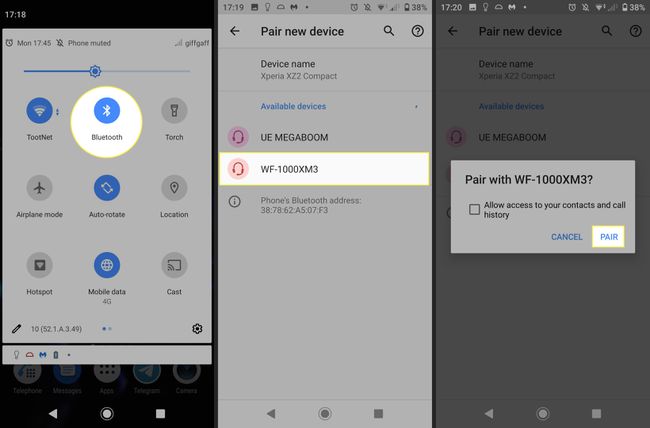
Se ti viene chiesto di inserire una password, un codice pin o un passcode, usa 0000.
Come abbinare gli altoparlanti Sony
Il processo di associazione degli altoparlanti Sony è simile agli altri prodotti Bluetooth dell'azienda.
Accendi l'altoparlante con il suo pulsante di accensione. Se è la prima volta che viene acceso, l'indicatore Bluetooth lampeggerà per informarti che è entrato automaticamente in modalità di associazione. Se stai cercando di accoppiare l'altoparlante con un dispositivo aggiuntivo, scollegalo da qualsiasi altro dispositivo, quindi tieni premuto il pulsante di accensione finché la voce dell'altoparlante non ti dice che è in modalità di associazione.
Posiziona il tuo altoparlante Bluetooth Sony e il dispositivo abilitato Bluetooth a meno di un metro l'uno dall'altro.
Sblocca il tuo smartphone o altro dispositivo compatibile con Bluetooth e abilita il Bluetooth se non lo è già.
-
Apri le impostazioni Bluetooth.
- Su Android, vai a Impostazioni > Dispositivi connessi > Bluetooth. Selezionare Associa nuovo dispositivo.
- Su iOS: vai a Impostazioni > Bluetooth > Altri dispositivi.
- Su Windows 10, seleziona Aggiungi Bluetooth e altri dispositivi dal menu Bluetooth.
- Su un Mac, vai su Menù Mela > Preferenze di Sistema > Bluetooth.
Cerca il nome del tuo altoparlante Sony nell'elenco dei dispositivi Bluetooth disponibili. Quando lo hai trovato, selezionalo. Se richiesto, accetta di consentire le chiamate telefoniche tramite il dispositivo associato.
L'altoparlante rimarrà in modalità di associazione per cinque minuti. Se non è stato effettuato l'abbinamento entro tale tempo, sarà necessario accedere nuovamente alla modalità di abbinamento.
Se l'abbinamento è andato a buon fine, vedrai l'indicatore LED di alimentazione/Bluetooth passare da lampeggiante a luce fissa.
Come accoppiare le cuffie Sony
Assicurati che le tue cuffie Sony siano sufficientemente cariche prima di tentare di accoppiarle con qualsiasi dispositivo. Se l'associazione non riesce, potrebbe essere necessario caricare prima le cuffie.
Spegni le cuffie se sono già accese, quindi tieni premuto il pulsante di accensione o il pulsante di impostazione dell'ID. Quando l'indicatore inizia a lampeggiare velocemente, rilasciare il pulsante. Le cuffie Sony saranno quindi in modalità di associazione. Questo richiederà solo un paio di secondi la prima volta che lo fai, ma potrebbe richiedere un po' più di tempo su alcune cuffie per i dispositivi successivi.
Posiziona le cuffie a meno di un metro dal tuo dispositivo Bluetooth.
Sblocca il tuo smartphone o altro dispositivo compatibile con Bluetooth e abilita il Bluetooth se non lo è già.
-
Apri le impostazioni Bluetooth.
- Su Android, vai a Impostazioni > Dispositivi connessi > Bluetooth. Selezionare Associa nuovo dispositivo.
- Su iOS: vai a Impostazioni > Bluetooth > Altri dispositivi.
- Su Windows 10, seleziona Aggiungi Bluetooth e altri dispositivi dal menu Bluetooth.
- Su un Mac, vai su Menù Mela > Preferenze di Sistema > Bluetooth. Trova le cuffie Sony sulla destra.
Cerca il nome delle tue cuffie Sony nell'elenco dei dispositivi Bluetooth disponibili. Quando lo hai trovato, selezionalo. Se richiesto, accetta di consentire le chiamate telefoniche tramite il dispositivo associato.
Se ti viene chiesto di inserire una password, un codice pin o un passcode, usa 0000.
Come accoppiare cuffie, auricolari o altoparlanti Sony tramite NFC
Se il tuo dispositivo abilitato Bluetooth supporta NFC, potresti riuscire ad accoppiare più facilmente le cuffie, gli auricolari o gli altoparlanti Sony. Abilita NFC e Bluetooth sul tuo dispositivo smart e accendi il tuo accessorio Sony. Quindi tieni il tuo dispositivo intelligente accanto al logo NFC, un segno N, sulle cuffie, sugli auricolari o sugli altoparlanti Sony.
Se l'accoppiamento ha esito positivo, potresti vedere un messaggio sul tuo dispositivo che ti dice che è stato completato. Se non funziona la prima volta, prova ancora una o due volte perché NFC può essere un po' pignolo.
